HP Pavilion: 2 Знакомство с компьютером
2 Знакомство с компьютером: HP Pavilion
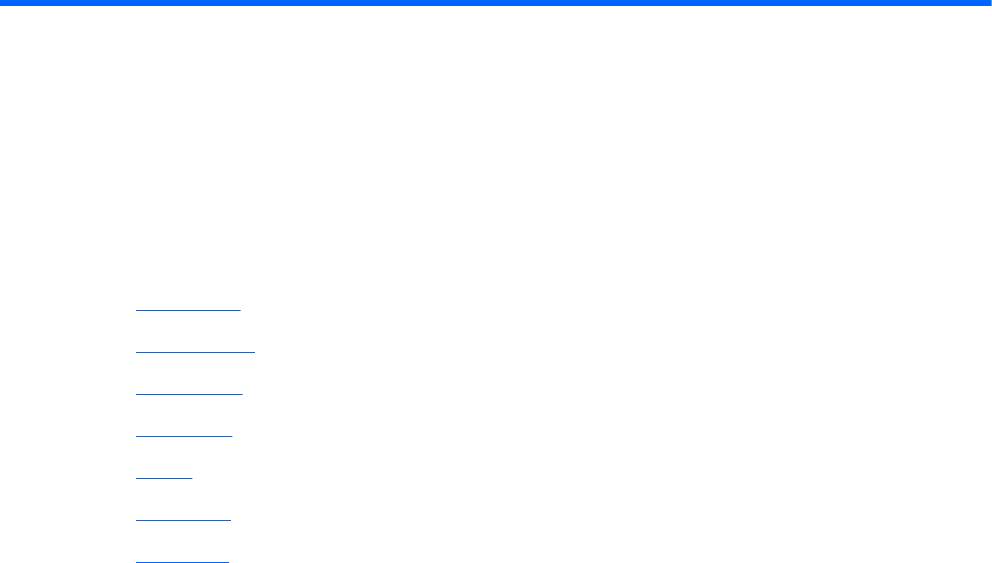
2 Знакомство с компьютером
● Вид сверху
●
Вид спереди
●
Вид справа
●
Вид слева
●
Экран
●
Вид сзади
●
Вид снизу
6 Глава 2 Знакомство с компьютером
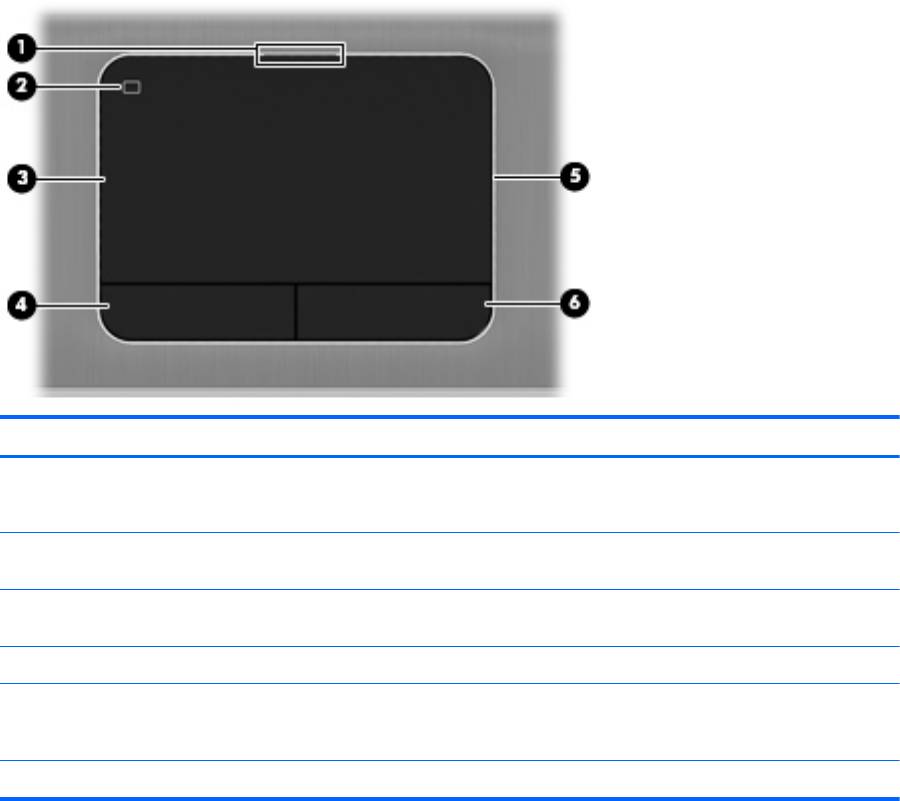
Вид сверху
Сенсорная панель
Компонент Описание
(1) Индикатор сенсорной панели
●
Светится — сенсорная панель выключена.
● Не светится — сенсорная панель включена.
(2) Кнопка включения/выключения
Включение и выключение сенсорной панели.
сенсорной панели
(3) Зона сенсорной панели Перемещение указателя, выбор и запуск объектов на
экране.
(4) Левая кнопка сенсорной панели Выполняет функции левой кнопки мыши.
(5) Подсветка сенсорной панели Подсвечивает
включенную сенсорную панель для
обеспечения визуального комфорта при недостаточном
освещении.
(6) Правая кнопка сенсорной панели Выполняет функции правой кнопки мыши.
Вид сверху 7
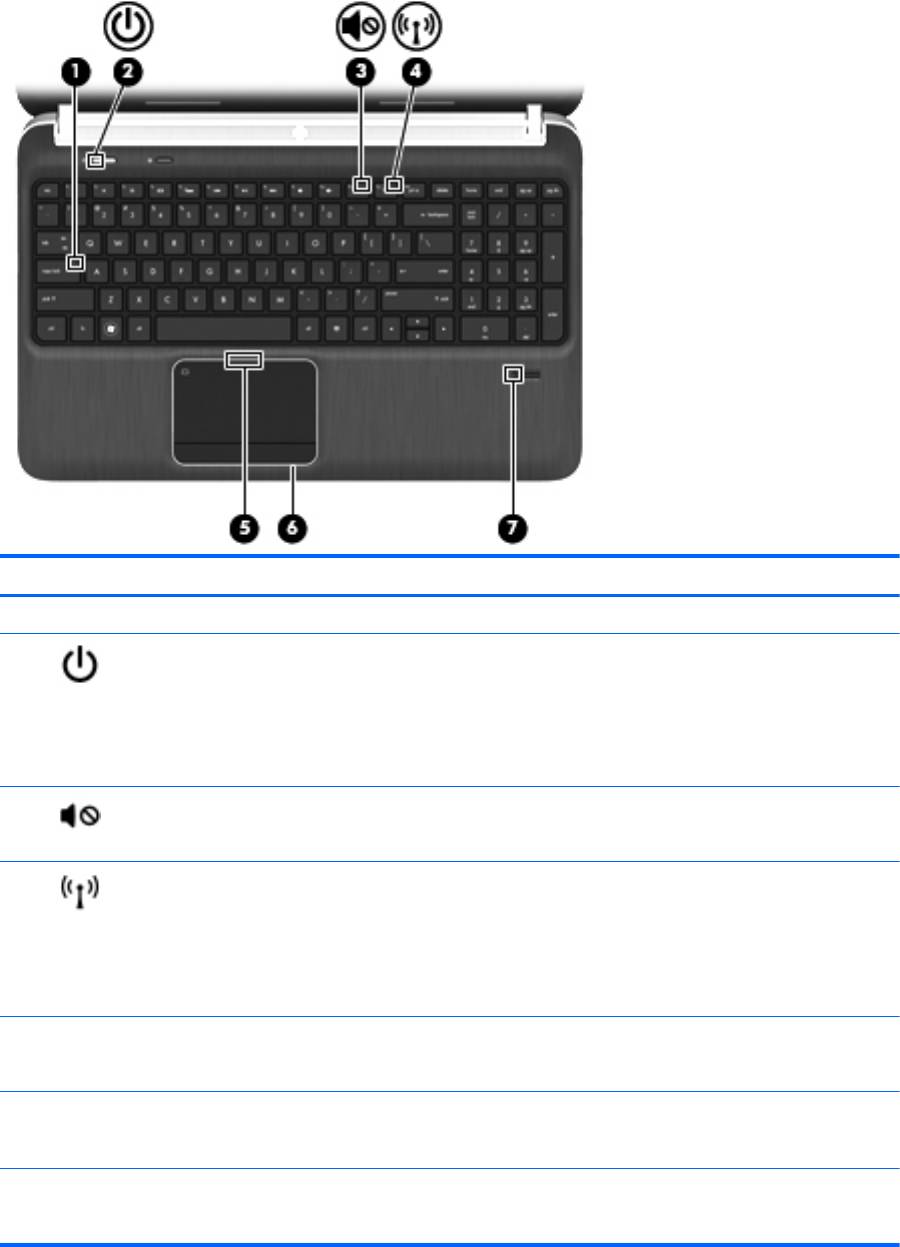
Индикаторы
Компонент Описание
(1) Индикатор caps lock Светится — верхний регистр включен.
(2)
Индикатор питания ● Белый — компьютер включен.
●
Мигающий белый — компьютер находится в
спящем режиме.
●
Не светится — компьютер выключен или находится
в режиме гибернации.
(3)
Индикатор отключения звука ● Желтый — звук компьютера выключен.
●
Не светится — звук компьютера включен.
(4)
Индикатор беспроводной связи ● Белый — встроенное устройство беспроводной
связи, например устройство беспроводной
локальной сети и/или устройство Bluetooth®,
включено.
●
Желтый — все устройства беспроводной связи
выключены.
(5) Индикатор сенсорной панели
●
Светится — сенсорная панель выключена.
● Не светится — сенсорная панель включена.
(6) Подсветка сенсорной панели Подсвечивает включенную сенсорную панель для
обеспечения визуального комфорта при недостаточном
освещении.
(7)
Индикатор считывателя отпечатков
●
Белый — отпечаток пальца считан.
пальцев (только на некоторых моделях)
● Желтый — отпечаток пальца не считан.
8 Глава 2 Знакомство с компьютером
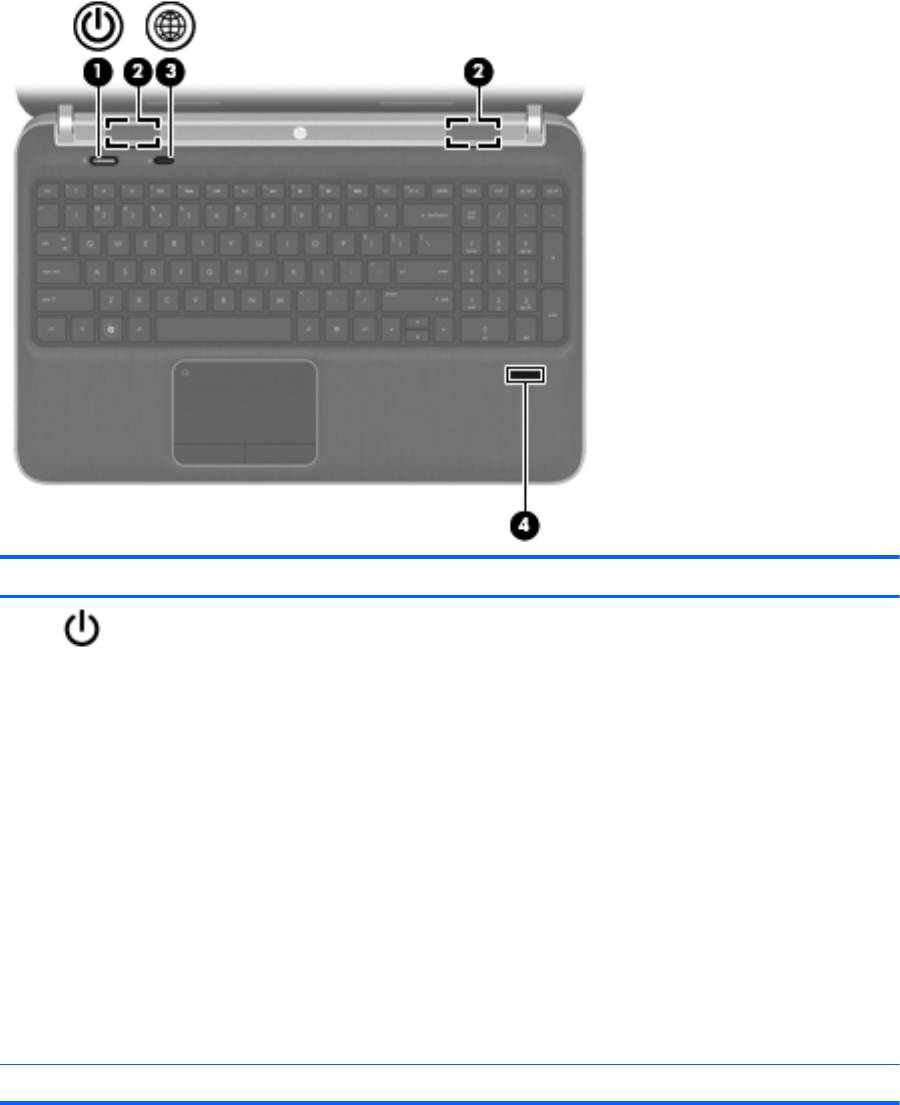
Кнопки, динамики и считыватель отпечатков пальцев (только на
некоторых моделях)
Компонент Описание
(1)
Кнопка питания ● Если компьютер выключен, нажмите эту кнопку для
включения компьютера.
●
Если компьютер включен, нажмите и отпустите эту
кнопку для перевода компьютера в режим сна.
●
Если компьютер находится в режиме сна, нажмите
и сразу отпустите кнопку для выхода из режима
сна.
●
Если компьютер находится в режиме гибернации,
нажмите и сразу отпустите
кнопку для выхода из
режима гибернации.
Если компьютер не отвечает и не удается выполнить
процедуры выключения Windows®, для выключения
компьютера нажмите и удерживайте кнопку питания не
менее 5 секунд.
Для получения дополнительных сведений о параметрах
питания выберите Пуск > Панель управления >
Система и безопасность > Электропитание или см.
Справочное руководство по ноутбуку HP.
(2) Динамики (2)
Воспроизведение звука.
Вид сверху 9
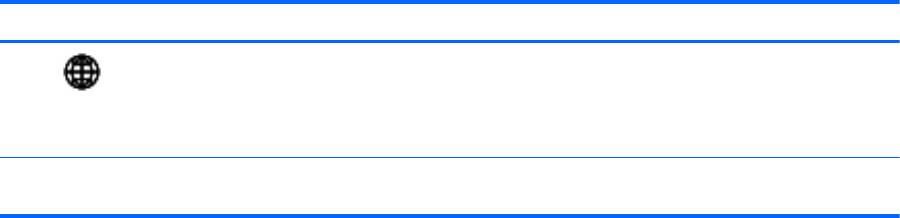
Компонент Описание
(3)
Кнопка веб-браузера Запуск веб-браузера, выбранного по умолчанию.
ПРИМЕЧАНИЕ. До настройки Интернета или сетевых
служб эта кнопка используется для запуска мастера
подключения к Интернету.
(4) Считыватель отпечатков пальцев (только
Позволяет выполнить вход в операционную систему
на некоторых моделях)
Windows с помощью отпечатка пальца вместо пароля.
10 Глава 2 Знакомство с компьютером
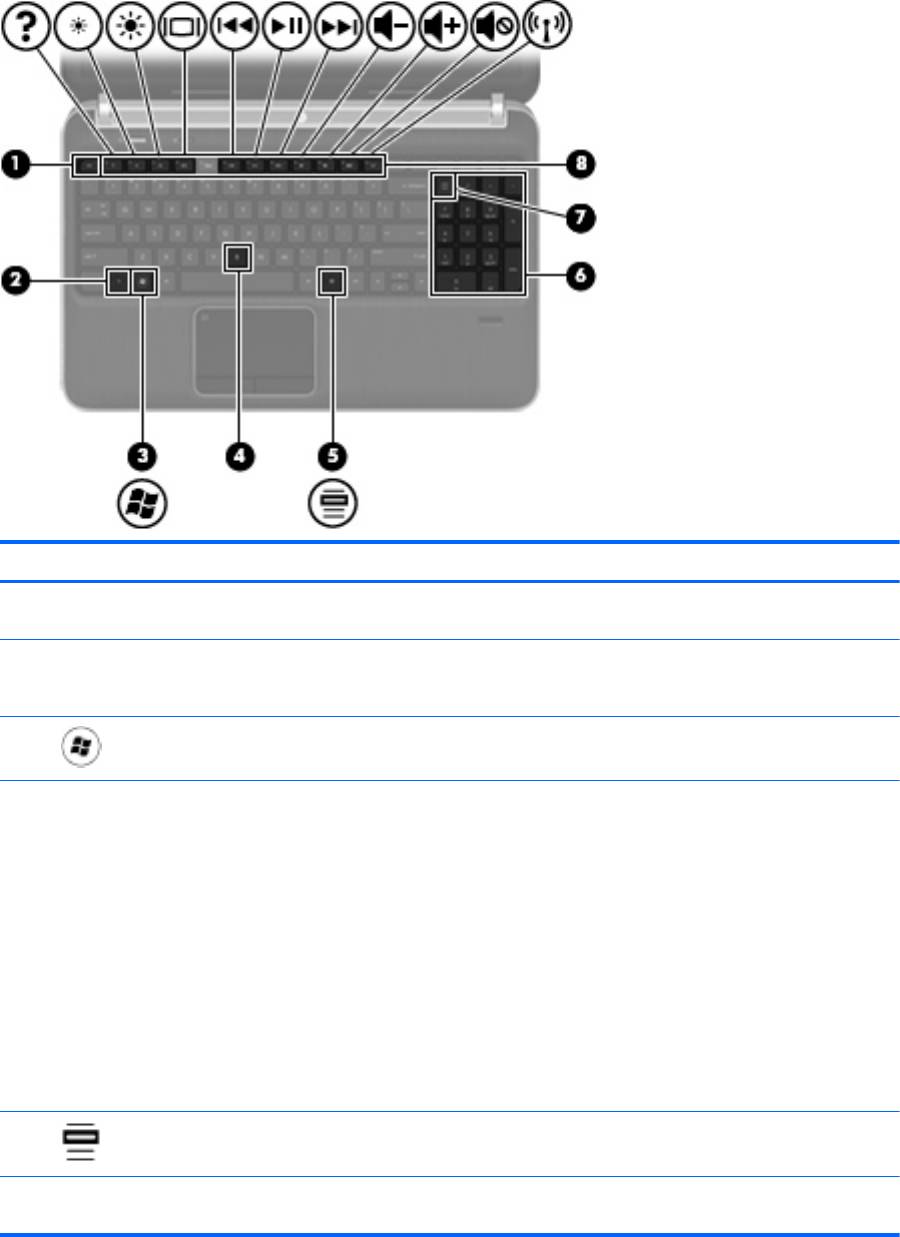
Клавиши
Компонент Описание
(1) Клавиша esc При нажатии одновременно с клавишей fn
отображаются сведения о системе.
(2) Клавиша fn При нажатии одновременно с клавишей b, пробел или
esc запускаются часто используемые системные
функции.
(3)
Клавиша Windows Отображается меню «Пуск» Windows.
(4) Клавиша b При нажатии одновременно с клавишей fn выполняется
увеличение или уменьшение низких частот с помощью
функции Beats Audio (только на некоторых моделях).
Beats Audio — это расширенный аудиопрофиль,
который предоставляет полный контроль низких частот
и при этом обеспечивает чистый звук. Функция Beats
Audio включена по умолчанию.
Можно также просматривать и контролировать
параметры низкой
частоты с помощью операционной
системы Windows. Для просмотра и управления
параметрами низкой частоты выполните следующее.
Выберите Пуск > Панель управления >
Оборудование и звук > Beats Audio.
(5)
Клавиша контекстного меню Windows Отображение контекстного меню для элемента, на
который наведен указатель.
(6) Интегрированная цифровая панель
Когда панель клавиатуры включена, ее клавиши можно
клавиатуры
использовать как клавиши внешней цифровой панели.
Вид сверху 11

Компонент Описание
(7) Клавиша num lock Переключение режима работы интегрированной
цифровой панели между режимом управления
курсором и вводом цифр.
(8) Клавиши действий Выполнение часто используемых системных функций.
12 Глава 2 Знакомство с компьютером
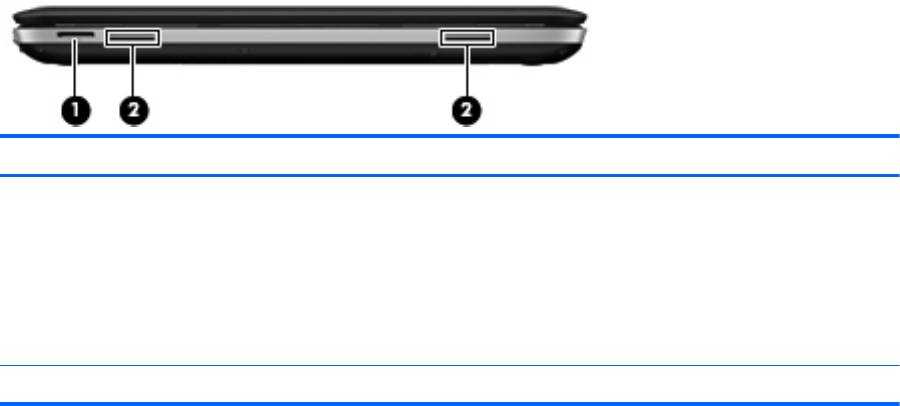
Вид спереди
Компонент Описание
(1) Гнездо для цифровых карт памяти Поддерживает следующие форматы цифровых карт памяти.
● Secure Digital (SD)
●
Secure Digital Extended Capacity (SDxC)
●
Secure Digital High Capacity (SDHC)
● Ultra High Speed MultiMediaCard (UHS/MMC)
(2) Динамики (2) (только на некоторых моделях) Воспроизведение звука.
Вид спереди 13
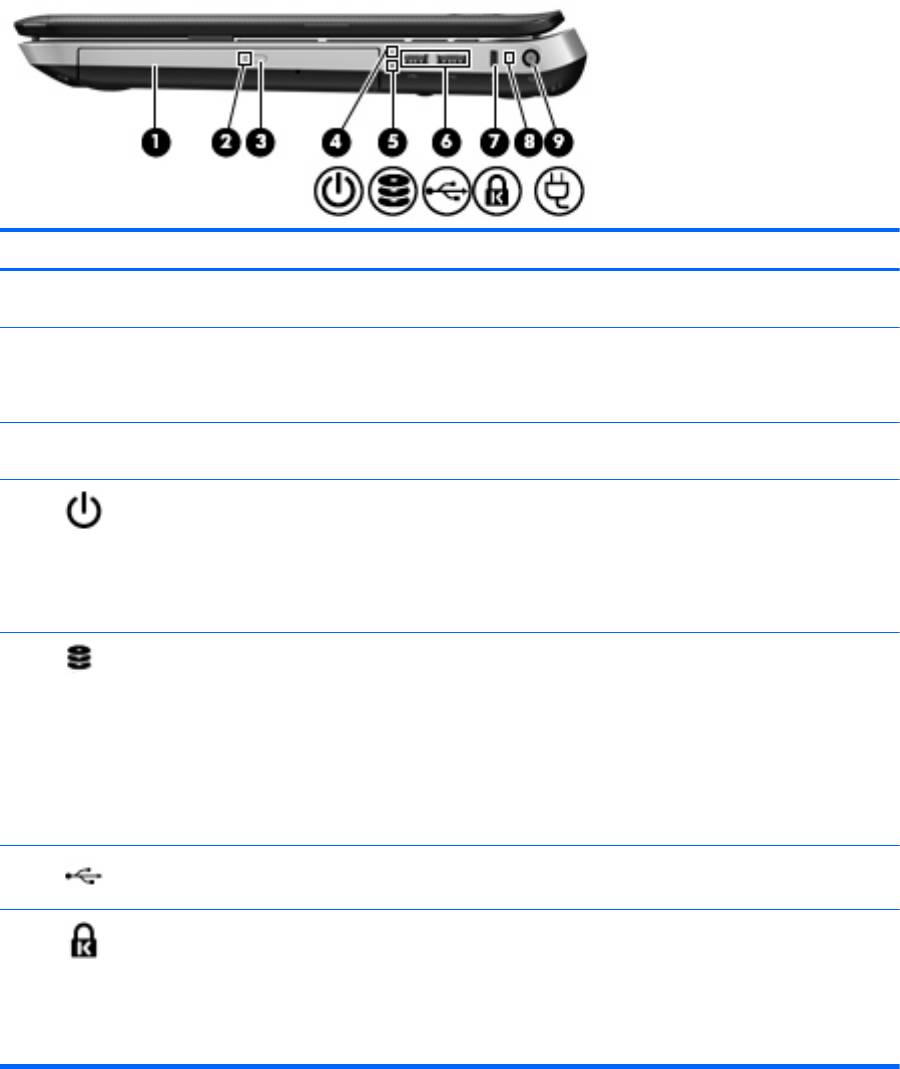
Вид справа
Компонент Описание
(1) Оптический дисковод Чтение и запись (только на некоторых моделях)
оптических дисков.
(2) Индикатор оптического дисковода
●
Зеленый — обращение к оптическому дисководу.
● Не светится — оптический дисковод не
используется.
(3) Кнопка извлечения диска из оптического
Извлечение оптического диска.
дисковода
(4)
Индикатор питания
●
Белый — компьютер включен.
● Мигающий белый — компьютер находится в
спящем режиме.
●
Не светится — компьютер выключен или
находится в режиме гибернации.
(5)
Индикатор жесткого диска
●
Мигающий белый — обращение к жесткому диску.
● Желтый — программа HP ProtectSmart Hard Drive
Protection временно запарковала головки жесткого
диска.
ПРИМЕЧАНИЕ. Дополнительные сведения о
программе HP ProtectSmart Hard Drive Protection
см. в документе Справочное руководство по
ноутбуку HP.
(6)
Порты USB (2) Подключение дополнительных устройств USB.
(7)
Гнездо защитного тросика Крепление к компьютеру дополнительного защитного
тросика.
ПРИМЕЧАНИЕ. Защитный тросик — это средство
защиты, однако он не может помешать
ненадлежащему использованию или краже
компьютера.
14 Глава 2 Знакомство с компьютером
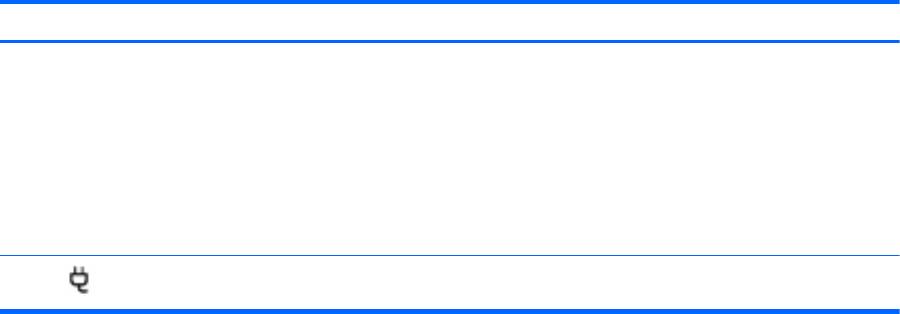
Компонент Описание
(8) Индикатор батареи
●
Белый — компьютер подключен к внешнему
источнику питания, батарея заряжена полностью.
●
Желтый — батарея заряжается.
●
Мигающий желтый — достигнут низкий уровень
заряда батареи либо возникла ошибка батареи.
Когда степень разрядки батареи достигает
критического уровня, индикатор батареи начинает
часто мигать.
(9)
Разъем питания Подключение адаптера переменного тока.
Вид справа 15
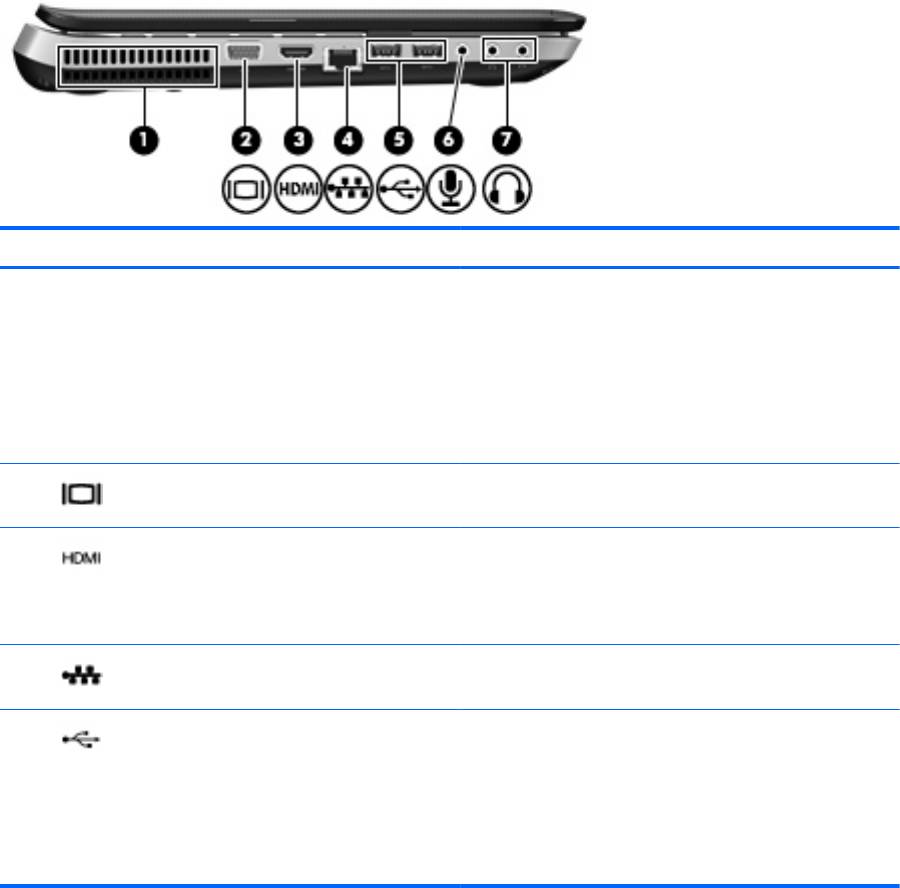
Вид слева
Компонент Описание
(1) Вентиляционные отверстия Обеспечение воздушного потока для охлаждения
внутренних компонентов.
ПРИМЕЧАНИЕ. Вентилятор компьютера запускается
автоматически для охлаждения внутренних
компонентов и предотвращения перегрева. Во время
обычной работы компьютера внутренний вентилятор
может включаться и выключаться, это не является
неисправностью.
(2)
Порт внешнего монитора Подключение внешнего монитора VGA или проектора.
(3)
Порт HDMI Порт HDMI предназначен для подключения к
компьютеру дополнительной видео- или
аудиоаппаратуры, например телевизора высокой
четкости или любого другого совместимого цифрового
или звукового компонента.
(4)
Разъем RJ-45 (сеть) Подключение кабеля локальной сети.
(5)
Порты USB (2) Подключение дополнительных устройств USB.
ПРИМЕЧАНИЕ. В зависимости от модели компьютер
может иметь до 2 портов USB 3.0, к которым можно
подключать дополнительные устройства USB 3.0, также
они обеспечивают расширенную производительность
USB. Порты USB 3.0 также совместимы с устройствами
USB 1.0 и 2.0.
16 Глава 2 Знакомство с компьютером
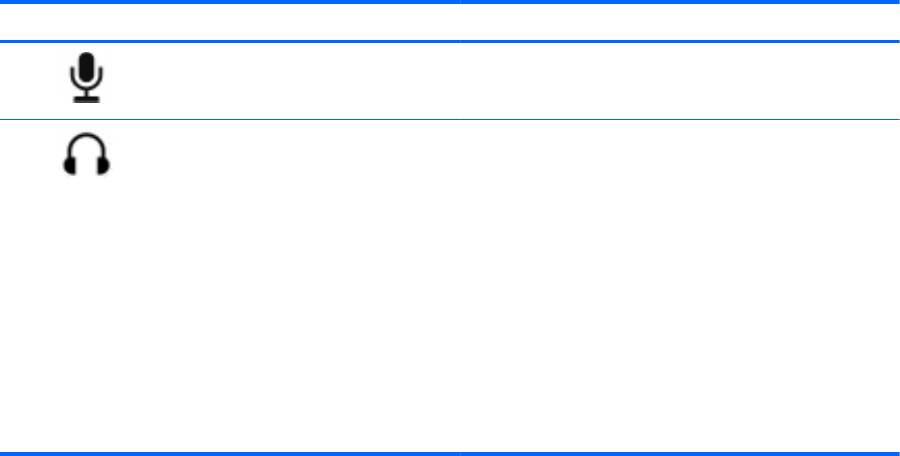
Компонент Описание
(6)
Разъем аудиовхода (для микрофона) Подключение дополнительной компьютерной
гарнитуры с микрофоном, стереофонического или
монофонического микрофона.
(7)
Разъемы аудиовыходов (для наушников)
Воспроизведение звука при подключении
(2)
дополнительных стереодинамиков с внешним
питанием, обычных или вставных наушников,
гарнитуры или телевизионной акустической системы.
ВНИМАНИЕ! Прежде чем надеть обычные наушники,
вставные наушники или гарнитуру, во избежание
повреждения слуха уменьшите громкость. Для
получения дополнительных сведений о безопасности
см. Уведомления о соответствии нормам,
требованиям к безопасности и
охране окружающей
среды.
ПРИМЕЧАНИЕ. При подключении устройства к
разъему наушников динамики компьютера
отключаются.
Вид слева 17
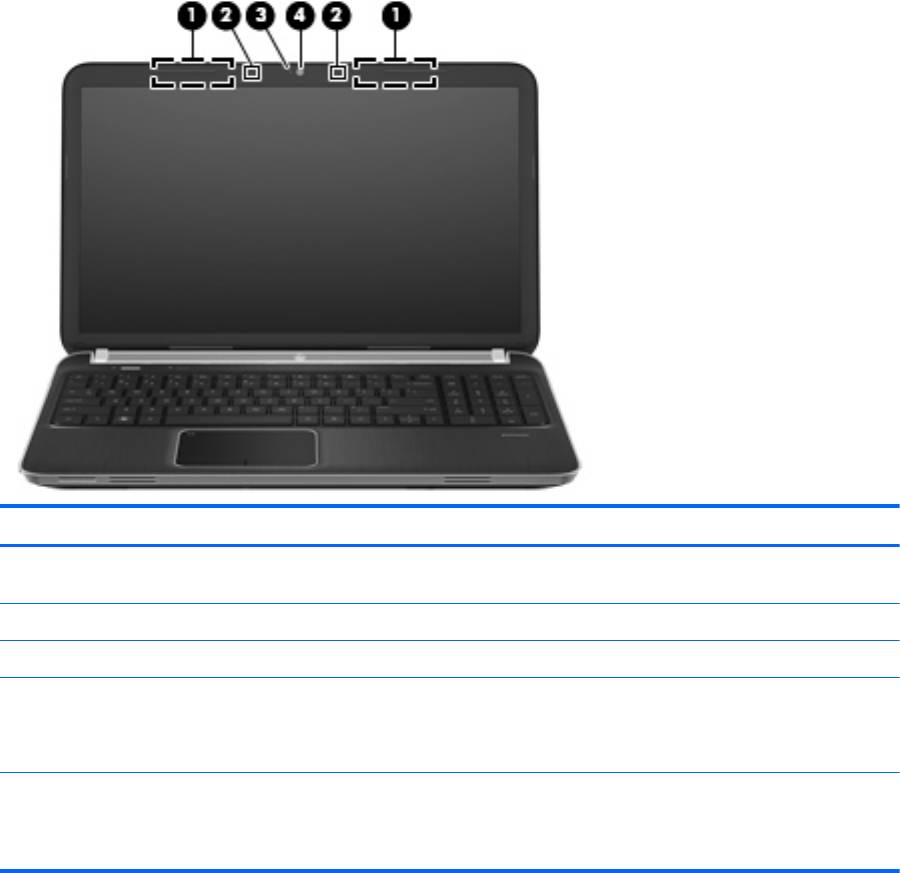
Экран
Компонент Описание
(1) Антенны беспроводной локальной сети (2)* Прием и передача сигналов для работы с беспроводными
локальными сетями (WLAN).
(2) Внутренние микрофоны (2) Запись звука.
(3) Индикатор веб-камеры Светится — веб-камера используется.
(4) Веб-камера Запись видео и съемка фотографий.
Для использования веб-камеры выберите Пуск > Все
программы > CyberLink YouCam > CyberLink YouCam.
*Антенны не видны снаружи компьютера. Для
обеспечения оптимальной передачи данных в непосредственной
близости от антенн не должно быть никаких препятствий. Сведения о соответствии стандартам беспроводной связи
см. в документе Уведомления о соответствии нормам, требованиям к безопасности и охране окружающей среды
в разделе, применимом к данной стране/региону. Эти уведомления доступны в центре справки и поддержки.
18 Глава 2 Знакомство с компьютером
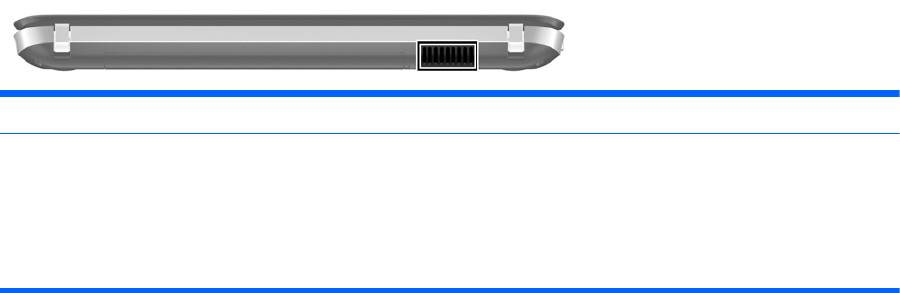
Вид сзади
Компонент Описание
Вентиляционные отверстия Обеспечение воздушного потока для охлаждения внутренних
компонентов.
ПРИМЕЧАНИЕ. Вентилятор компьютера включается автоматически
для охлаждения внутренних компонентов и предотвращения перегрева.
Во время обычной работы компьютера внутренний вентилятор может
включаться и выключаться, это не является неисправностью.
Вид сзади 19
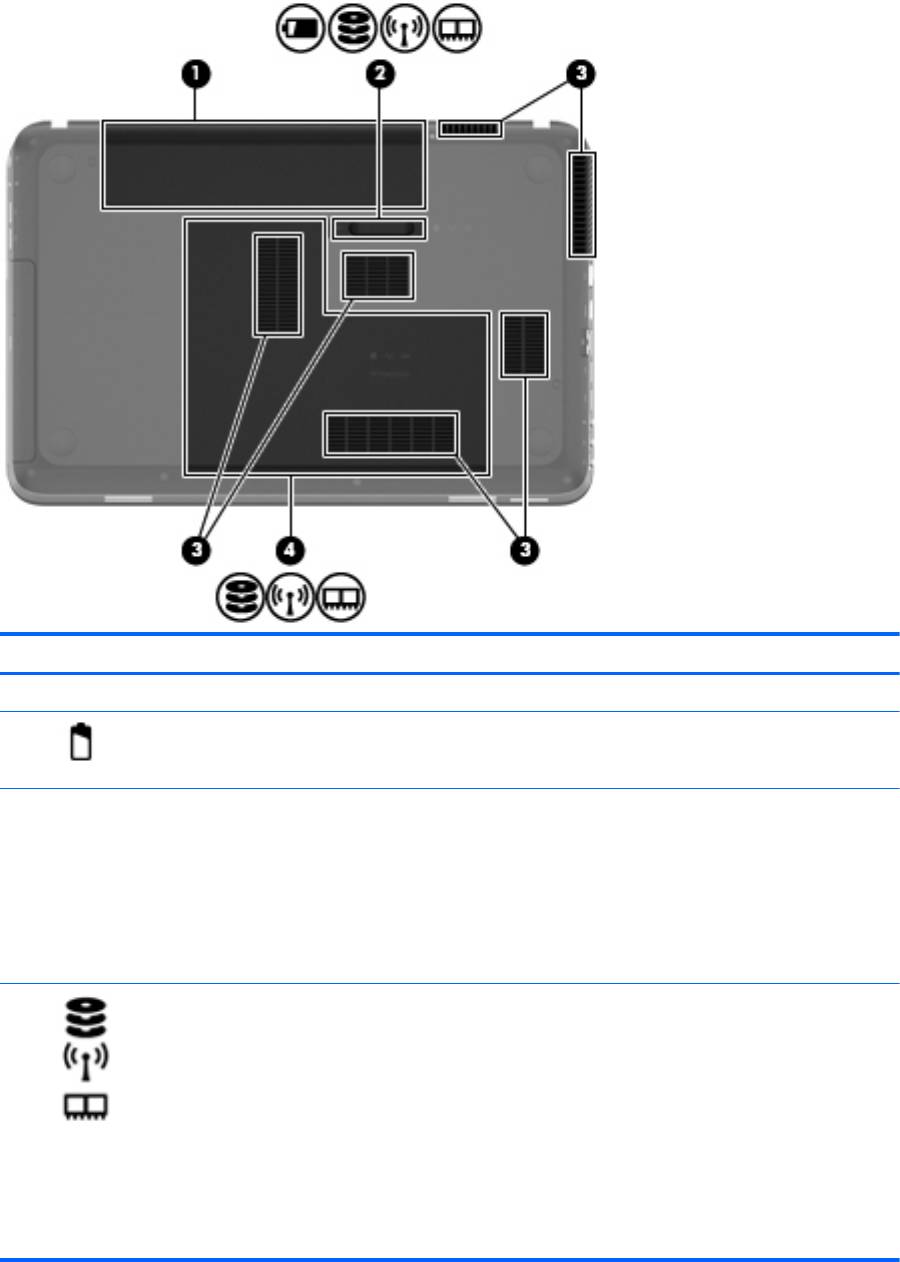
Вид снизу
Компонент Описание
(1) Отсек для батареи Предназначен для установки батареи.
(2)
Фиксатор батареи Позволяет извлечь батарею из отсека для батареи и
открыть крышку отсека для жесткого диска и модулей
памяти.
(3) Вентиляционные отверстия (6) Обеспечение воздушного потока для охлаждения
внутренних компонентов.
ПРИМЕЧАНИЕ. Вентилятор компьютера запускается
автоматически для охлаждения внутренних
компонентов и предотвращения перегрева. Во время
обычной работы компьютера внутренний вентилятор
может включаться и выключаться, это не является
неисправностью
.
(4)
Отсеки для жесткого диска, модуля
Содержит жесткий диск, устройство беспроводной
беспроводной локальной сети и модулей
локальной сети (WLAN) и гнезда для модулей памяти.
памяти
ПРЕДУПРЕЖДЕНИЕ. Во избежание сбоя системы
используйте только модули беспроводной связи,
которые официально разрешены для применения в
компьютерах полномочными государственными
органами, регламентирующими использование
беспроводных устройств. Если после замены модуля
было получено предупреждающее сообщение,
для
восстановления работы компьютера извлеките данный
модуль и обратитесь в службу технической поддержки
с помощью центра справки и поддержки.
20 Глава 2 Знакомство с компьютером






